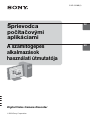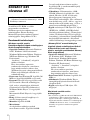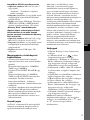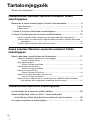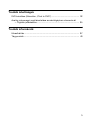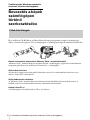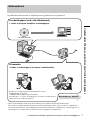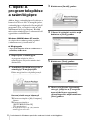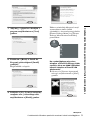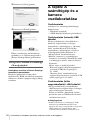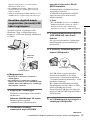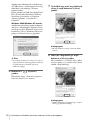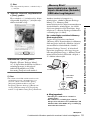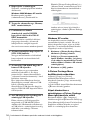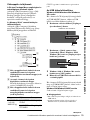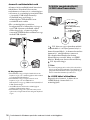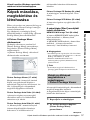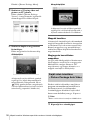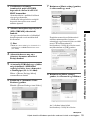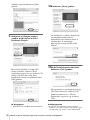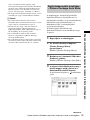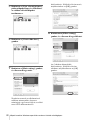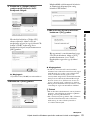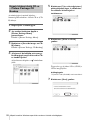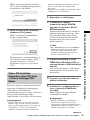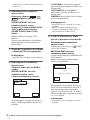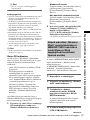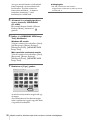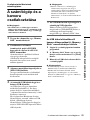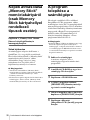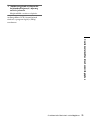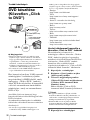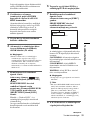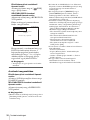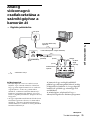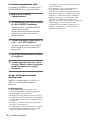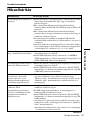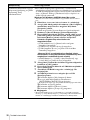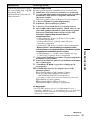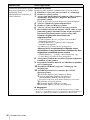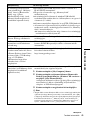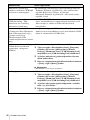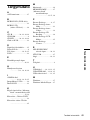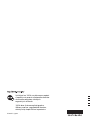Sony DCR-HC18E Quick Start Guide and Installation
- Typ
- Quick Start Guide and Installation

3-087-936-92(1)
© 2004 Sony Corporation
Digital Video Camera Recorder
Sprievodca
počítačovými
aplikáciami
A számítógépes
alkalmazások
használati útmutatója
SK
HU

2
Először ezt
olvassa el!
A mellékelt CD-ROM az alábbi
programokat tartalmazza.
Windows operációs rendszert futtató
számítógéphez: Picture Package
Macintosh operációs rendszert futtató
számítógéphez: ImageMixer VCD2
Rendszerkövetelmények
Windows-verziók esetén
Kazettára rögzített képek számítógépen
történő megtekintéséhez
• Operációs rendszer: Microsoft Windows
98SE, Windows 2000 Professional,
Windows Millennium Edition, Windows
XP Home Edition vagy Windows XP
Professional
„Szokásos” („Standard”) telepítési
módot válasszon.
Ha a fent említett operációs
rendszereket frissítette, nem biztos,
hogy minden művelet sikeres lesz.
Windows 98 esetén a hang nem hallható.
Ekkor csak állóképek vihetők át és
tekinthetők meg.
• Processzor: Intel Pentium III, legalább 500
MHz-es (legalább 800 MHz-es javasolt)
• Program: DirectX 9,0b vagy újabb verzió
(Ez a termék a DirectX technológiára
épül, ezért a számítógépre feltétlenül
telepíteni kell a DirectX alkalmazást.)
Windows Media Player 7,0 vagy újabb
verzió
Macromedia Flash Player 6,0 vagy újabb
verzió
• Hang: 16 bites sztereó hangkártya és
sztereó hangsugárzók
• Memória: legalább 64 MB
• Merevlemez:
A telepítéshez szükséges szabad
merevlemez-terület: legalább 200 MB
Javasolt szabad merevlemez-terület:
legalább 6 GB (a szerkesztendő képfájl
méretétől függően)
• Videokártya: Videomemória: 4 MB
VRAM; felbontás: legalább 800 × 600;
színek: Hi color (16 bit, 65 000 szín);
illesztőprogram: támogatnia kell a
DirectDraw technológiát. (Ha a felbontás
nem haladja meg a 800 × 600-at, vagy ha a
színek száma nem haladja meg a 256-ot, a
termék nem működik megfelelően.)
•
Egyéb:
szabványos USB aljzat, DV aljzat
(IEEE1394, i.LINK) (i.LINK kábellel
történő csatlakoztatáshoz), CD-meghajtó
(video-CD készítéséhez CD-író egységre
van szükség. A használható (kompatibilis)
meghajtókról információt a következő
címen találhat:http://www.ppackage.com/).
„Memory Stick” memóriakártyára
rögzített képek számítógépen történő
lejátszásához (csak azon típusok
esetén, amelyek rendelkeznek Memory
Stick meghajtóval)
• Operációs rendszer: Microsoft Windows
98, Windows 98SE, Windows 2000
Professional, Windows Millennium
Edition, Windows XP Home Edition vagy
Windows XP Professional
„Szokásos” („Standard”) telepítési
módot válasszon.
Ha a fent említett operációs
rendszereket frissítette, nem biztos,
hogy minden művelet sikeres lesz.
• Processzor: MMX Pentium, legalább 200
MHz-es
• Alkalmazás: Windows Media Player
(mozgóképek lejátszásához feltétlenül
telepíteni kell).
• Egyéb: szabványos USB aljzat, CD-
meghajtó
Macintosh-verziók esetén
b Megjegyzés
• Ha a kamerát egy Macintosh-hoz USB kábellel
csatlakoztatja, akkor a kazettára rögzített
képeket nem tudja a számítógépre másolni. A
képek másolásához a kamerát és a számítógépet
i.LINK kábellel kösse össze, és a másoláshoz
használja az operációs rendszer megfelelő
funkcióit.
• A kamera használatát a hozzá mellékelt
„A kamera használati útmutatója” című
kézikönyv ismerteti.

3
HU
ImageMixer VCD2 használata esetén
• Operációs rendszer: Mac OS X (v10,1,5
vagy újabb)
„Szokásos” („Standard”) telepítési
módot válasszon.
• Program: QuickTime 4,0 vagy újabb verzió
(mozgóképek lejátszásához feltétlenül
telepíteni kell).
• Egyéb: szabványos USB kapu, DV aljzat
(IEEE1394, i.LINK) (i.LINK kábellel
történő csatlakoztatáshoz), CD-olvasó
„Memory Stick” memóriakártyára
rögzített képek számítógépre történő
átmásolásához (csak azon típusok
esetén, amelyek rendelkeznek Memory
Stick olvasóval)
• Operációs rendszer: Mac OS 9,1/9,2 vagy
Mac OS X (v10,0/v10,1/v10,2/v10,3)
• Program: QuickTime 3.0 vagy újabb verzió
(mozgóképek lejátszásához feltétlenül
telepíteni kell).
• Egyéb:szabványos USB aljzat, CD-
meghajtó
Megjegyzések e kézikönyvvel
kapcsolatban
• A kamerák bekapcsolására szolgáló
kapcsoló elnevezése nem azonos minden
típusnál.
Felvételkészítés kazettára: CAMERA-
TAPE vagy CAMERA
Lejátszás: PLAY/EDIT, PLAYER vagy
VCR
Ebben a kézikönyvben a CAMERA-
TAPE és a PLAY/EDIT elnevezéseket
használjuk. További részletek a
kamerához mellékelt, „A kamera
használati útmutatója” című kézikönyvben
találhatók.
• Az ebben a kézikönyvben szereplő képek
egy Windows XP operációs rendszert
futtató számítógép képernyőjét mutatják.
Más operációs rendszerek esetén a
képernyők tartalma kissé eltérhet az itt
bemutatottaktól.
Szerzői jogok
A CD-ről, az internetről és más forrásból
származó zeneművek, hangfelvételek és
egyéb harmadik féltől származó zenei
alkotások (a továbbiakban „zenei
alkotások”) szerzői szerzői joggal
rendelkeznek, amely szerzői jogokat az
egyes országok szerzői jogra vonatkozó,
illetve más vonatkozó hatályos törvényei
védenek. Hacsak a vonatkozó törvény
kifejezetten nem rendelkezik másképpen, az
illetékes szerzők engedélye vagy
jóváhagyása nélkül semmilyen zenei alkotás
nem használható fel (felhasználásnak
minősül mindennemű másolás, módosítás,
reprodukálás, feltöltés, továbbítás, széles
körben való elérhetővé tétel, átjátszás,
terjesztés, kölcsönzés, lízingelés, eladás és
kiadás). A Sony Corporation Picture
Package programjának felhasználói
licencszerződése sem közvetlenül, sem
közvetve, sem semmilyen más módon nem
ad Önnek sem licencet, sem használati jogot
semminemű zenei alkotásra.
Védjegyek
• A Picture Package a Sony Corporation
védjegye.
• A „Memory Stick” és a a Sony
Corporation bejegyzett védjegye.
• A Microsoft, a Windows és a Windows
Media a Microsoft Corporation védjegye
vagy bejegyzett védjegye az Egyesült
Államokban és/vagy más országokban.
• A Macintosh, az iMac, a Mac OS, az iBook
és a Power Mac az Apple Computer, Inc.
védjegye.
• A QuickTime és a QuickTime embléma az
Apple Computer, Inc. védjegye.
• A Roxio a Roxio, Inc. bejegyzett védjegye.
• A Toast a Roxio, Inc. védjegye.
• A Macromedia és a Macromedia Flash
Player a Macromedia, Inc. névjegye vagy
bejegyzett névjegye az Egyesült
Államokban és/vagy más országokban.
• A Pentium az Intel Corporation védjegye
vagy bejegyzett védjegye.
Minden más említett terméknév
tulajdonosának védjegye vagy bejegyzett
védjegye. A továbbiakban sem a „
”, sem
az „
” jel nem szerepel ebben a
kézikönyvben.

4
Először ezt olvassa el!................................................................................ 2
Csatlakoztatás Windows operációs rendszert futtató
számítógéphez
Bevezetés a képek számítógépen történő szerkesztésébe....................... 6
Főbb lehetőségek ........................................................................................................6
Előkészületek ..............................................................................................................7
1. lépés: A program telepítése a számítógépre ......................................... 8
2. lépés: A számítógép és a kamera csatlakoztatása.............................. 10
Kazettára rögzített képek megtekintése (tartozék) USB kábel segítségével .............11
„Memory Stick” memóriakártyára rögzített képek átmásolása (tartozék) USB kábel
segítségével ........................................................................................................13
A (külön megvásárolható) i.LINK kábel használata ...................................................16
Képek kezelése Windows operációs rendszert futtató
számítógépen
Képek másolása, megtekintése és létrehozása....................................... 17
Videók és állóképek megtekintése a számítógépen
– Picture Package Viewer ...................................................................................17
Saját videó készítése
– Picture Package Auto Video ............................................................................18
Saját diabemutató készítése
– Picture Package Auto Slide ..............................................................................21
Képek kiírása írható CD-re
– Picture Package CD Backup ............................................................................24
Video-CD készítése (közvetlen video-CD-írás)
– Picture Package VCD Maker ............................................................................25
Képek másolása „Memory Stick” memóriakártyára a MEMORY MIX funkcióhoz
(csak Memory Stick meghajtóval rendelkező típusok esetén) ............................ 27
Csatlakoztatás Macintosh számítógéphez
A számítógép és a kamera csatlakoztatása............................................. 29
Képek átmásolása „Memory Stick” memóriakártyáról
(csak Memory Stick kártyahellyel rendelkező típusok esetén) ........... 30
A program telepítése a számítógépre...................................................... 30
Tartalomjegyzék

5
További lehetőségek
DVD készítése (Közvetlen „Click to DVD”)............................................... 32
Analóg videomagnó csatlakoztatása a számítógéphez a kamerán át
— Digitális jelátalakítás ....................................................................... 35
További információk
Hibaelhárítás ............................................................................................ 37
Tárgymutató............................................................................................. 43

Csatlakoztatás Windows operációs rendszert futtató számítógéphez
6
Csatlakoztatás Windows operációs
rendszert futtató számítógéphez
Bevezetés a képek
számítógépen
történő
szerkesztésébe
Főbb lehetőségek
Ha a mellékelt CD-ROM-on található Picture Package programot telepíti a számítógépre,
akkor a kamerával rögzített álló- és mozgóképek a számítógépen digitális adatként kezelhetők.
Képek automatikus átmásolása „Memory Stick” memóriakártyáról
„Memory Stick” memóriakártyára rögzített képek a számítógépre egyszerűen átmásolhatók:
csupán megfelelően össze kell kötni a kamerát és a számítógépet.
Saját videó készítése
A kazettára rögzített nyersanyagból elkészítheti zenével és effektusokkal színesített saját
videóit. Video-CD is készíthető.
Saját diabemutató készítése
A „Memory Stick” memóriakártyáról áthozott képek közül kiválaszthatja kedvenceit, és
belőlük zenével és effektusokkal színesített diabemutatót készíthet.
Képek írása CD-re
A számítógépre átmásolt képeket CD-re is ráírhatja.

Csatlakoztatás Windows operációs rendszert futtató számítógéphez
Csatlakoztatás Windows operációs rendszert futtató számítógéphez
7
Előkészületek
Az előkészítő műveleteket az alábbi lépések végrehajtásával végezheti el.
* Ezek a képek Handycam Station illesztőállvánnyal rendelkező kameratípust mutatnak.
Ha a kamera rendelkezik Handycam Station illesztőállvánnyal, akkor tegye a kamerát a Handycam
Station illesztőállványra, majd a Handycam Station illesztőállványt csatlakoztassa a számítógéphez. A
számítógépet és a kamerát közvetlenül nem lehet egymáshoz csatlakoztatni.
CD-ROM (tartozék)
A kamerán
2. lépés: A számítógép és a kamera csatlakoztatása
A számítógépen (csak első alkalommal)
1. lépés: A program telepítése a számítógépre
Most kezdje az 1. lépéssel!
A kamera és a számítógép kétféleképp köthető össze.
• USB kábellel (tartozék)
• i.LINK kábellel (külön megvásárolható)
A részleteket a „2. lépés: A számítógép és a kamera csatlakoztatása”
című fejezet (10. oldal) tartalmazza.

Csatlakoztatás Windows operációs rendszert futtató számítógéphez
8
1. lépés: A
program telepítése
a számítógépre
Ahhoz, hogy a számítógépen élvezhesse a
kamerával felvett álló- és mozgóképeket,
a számítógépre telepíteni kell a megfelelő
programot. Ezt a telepítést csak az első
alkalommal kell végrehajtani. Később
már csak a számítógépet és a kamerát kell
egymáshoz csatlakoztatni.
Windows 2000/Windows XP esetén
A telepítéshez rendszergazdai jogokkal
(Administrators) jelentkezzék be.
b Megjegyzés
• A program telepítése előtt ne csatlakoztassa a
(mellékelt) USB kábelt!
1 Kapcsolja be a számítógépet.
A program telepítése előtt a
számítógépen zárjon be minden futó
alkalmazást.
2 A mellékelt CD-ROM-ot tegye be a
számítógép CD-meghajtójába.
Ekkor megjelenik a telepítőképernyő.
Ha nem jelenik meg a képernyő
1 Kattintson duplán a [My Computer]
ikonra.
2 Kattintson duplán a
[PICTUREPACKAGE]
CD-meghajtóra*.
* A meghajtó betűjele (pl. (E:)) minden
számítógépen más lehet.
3 Kattintson az [Install] gombra.
4 Válassza ki a telepítés nyelvét, majd
kattintson a [Next] gombra.
5 Kattintson a [Next] gombra.
6 Olvassa el a [License Agreement]
szövegét, jelölje be az [I accept the
terms of the license agreement]
választókapcsolót, majd kattintson a
[Next] gombra.

Csatlakoztatás Windows operációs rendszert futtató számítógéphez
Csatlakoztatás Windows operációs rendszert futtató számítógéphez
9
7 Adja meg, a gépen hova kerüljön a
program, majd kattintson a [Next]
gombra.
8 Kattintson a [Ready to Install the
Program] párbeszédpanel [Install]
gombjára.
Megkezdődik a telepítés.
9 Jelölje be a [Yes, I want to restart my
computer now.] választókapcsolót,
majd kattintson a [Finish] gombra.
Ekkor a számítókép kikapcsol, majd
automatikusan ismét elindul
(újraindítás). Az asztalon megjelenik a
[Picture Package Menu] és a [Picture
Package Menu destination Folder]
parancsikon.
Ha a számítógépre még nincs
telepítve a DirectX 9.0b vagy újabb
verziója, akkor az alábbi lépéseket
követve telepítse a DirectX 9.0b
alkalmazást.
1 Olvassa el a [License Agreement]
szövegét, majd kattintson a [Next]
gombra.
,folytatás

Csatlakoztatás Windows operációs rendszert futtató számítógéphez
10
2 Kattintson a [Next] gombra.
3 Kattintson a [Finish] gombra.
Ekkor a számítógép automatikusan
újraindul, és az asztalon megjelenik a
[Picture Package Menu] parancsikon.
10Vegye ki a CD-ROM-ot a számítógép
CD-meghajtójából.
Ha kérdése merül fel a Picture Package
termékkel kapcsolatban
Részletes információt a kamerához
mellékelt CD-ROM-on található használati
útmutató, valamint a program súgója (Help)
tartalmaz.
2. lépés: A
számítógép és a
kamera
csatlakoztatása
Csatlakoztatás
A kamera és a számítógép kétféleképp
köthető össze:
– USB kábel (tartozék)
– i.LINK kábellel (külön megvásárolható)
Csatlakoztatás (tartozék) USB
kábellel
Ha így csatlakoztatja a készülékeket, a
kazettára rögzített képet és hangot
átmásolhatja a számítógépre, a „Memory
Stick” memóriakártyán lévő fájlokat
átmásolhatja a számítógépre, továbbá a
számítógépről fájlokat másolhat át a
„Memory Stick” memóriakártyára.
• Mielőtt a kamerát és a számítógépet
összeköti a (tartozék) USB kábellel, mind
a számítógépet, mind a kamerát elő kell
készítenie.
Hajtsa végre az alábbi lépéseket.
– Kazettára rögzített képek megtekintése
(tartozék) USB kábel segítségével
(11. oldal)
– „Memory Stick” memóriakártyára
rögzített képek másolása (tartozék) USB
kábel segítségével (13. oldal)
Csatlakoztatás (külön
megvásárolható) i.LINK kábellel
• Ha így csatlakoztatja a készülékeket,
akkor kazettára rögzített képet és hangot
tud a számítógépre átmásolni.
Ebben az esetben a képadatok átvitele
precízebb, mint az USB kábellel történő
csatlakoztatás esetén.
b Megjegyzések
• Amikor a kamerát és a számítógépet USB
kábellel vagy i.LINK kábellel köti össze,
ügyeljen arra, hogy a csatlakozókat a megfelelő
állásban dugja be a készülékekbe. Ha a
csatlakozót rossz állásban erőszakolja be az

Csatlakoztatás Windows operációs rendszert futtató számítógéphez
Csatlakoztatás Windows operációs rendszert futtató számítógéphez
11
aljzatba, tönkremehet, és a kamera hibás
működését idézheti elő.
• Ha i.LINK kábelt használ, „Memory Stick”
memóriakártyáról a számítógépre nem tud
képeket másolni.
• Windows 98/Windows 98SE használata esetén
i.LINK kábeles csatlakoztatás nem lehetséges.
Kazettára rögzített képek
megtekintése (tartozék) USB
kábel segítségével
Az alábbi lépések végrehajtása előtt
ellenőrizze, hogy a számítógépre már
telepítette-e a Picture Package alkalmazást
(8. oldal).
b Megjegyzések
• Most még ne csatlakoztassa a kamerát a
számítógéphez.
• Ha a kamerát és a számítógépet a kamera
bekapcsolása előtt köti össze a (mellékelt) USB
kábellel, akkor előfordulhat, hogy a számítógép
nem ismeri fel a kamerát.
1 Kapcsolja be a számítógépet.
Zárjon be a számítógépen futó minden
alkalmazást.
Windows 2000/Windows XP esetén
Rendszergazdai jogokkal
(Administrators) jelentkezzék be.
2 Csatlakoztassa a kamera
áramforrását, majd a POWER
kapcsolóval válassza ki a PLAY/
EDIT üzemmódot.
Áramforrásként a mellékelt hálózati
tápegységet használja.
A kamerák bekapcsolására szolgáló
kapcsoló elnevezése nem azonos
minden típusnál.
z Ötlet
• Ha a POWER kapcsolóval a CAMERA-
TAPE üzemmódot választja ki, akkor a
kamerával látható kép a számítógép
képernyojén is látható – USB videoátvitel.
3 A kamera menüjében kapcsolja be az
[STD STREAM] videoátviteli
funkciót.
Az egyes menüelemeket a különböző
kameratípusok esetén másként kell
kiválasztani.
4 A (tartozék) USB kábelt dugja be a
kamera USB aljzatába.
Az USB aljzat az egyes típusokon
máshol helyezkedhet el. Az aljzat
pontos helyét a kamerához mellékelt,
„A kamera használati útmutatója” című
kézikönyv ismerteti.
Ha a kamerához Handycam Station
illesztőállvány tartozik, akkor az USB
kábelt a Handycam Station
illesztőállvány USB aljzatába dugja be,
majd az USB ON/OFF kapcsolót állítsa
ON helyzetbe.
5 Az USB kábel másik végét dugja be a
számítógép USB aljzatába.
az USB aljzathoz
USB kábel
(tartozék)
az USB aljzathoz
Teljesen dugja be.
,folytatás

Csatlakoztatás Windows operációs rendszert futtató számítógéphez
12
Amikor első alkalommal csatlakoztatja
az USB kábelt, a számítógépnek esetleg
több időre van szüksége a kamera
felismeréséhez.
Ekkor elindul az [USB Streaming Tool].
Ha a [Found New Hardware Wizard]
jelenik meg, kattintson a [Continue
Anyway] gombra, és fejezze be a
telepítést.
Windows 2000/Windows XP esetén
Amikor megjelenik egy párbeszédpanel,
amelyen a számítógép a digitális aláírás
jóváhagyását kéri, Windows 2000 esetén
kattintson a [Yes], Windows XP esetén
pedig a [Continue Anyway] gombra.
z Ötlet
• A jóváhagyás akkor is érvényes, ha a [Yes]
vagy a [Continue Anyway] gombot választja
(a gomb felirata a használt operációs
rendszertol függ).
6 Kattintson a (lejátszás)
gombra.
Ellenőrizze, hogy a kazettára rögzített
felvételt játssza-e le a kamera.
7 Győződjék meg arról, hogy hallatszik
a hang is, majd kattintson a [Next]
gombra.
b Megjegyzés
• Ha nem hallható a hang, válasszon másik
eszközt.
8 Állítsa be a kép minőségét, majd
kattintson a [Next] gombra.
Ha a csúszkát a (+) irányba tolja, akkor
javul, ha pedig a (–) irányba tolja, akkor
romlik a kép minősége.
b Megjegyzés
• Amikor módosítja a képminőséget, a kép és
a hang egy pillanatra kihagy.

Csatlakoztatás Windows operációs rendszert futtató számítógéphez
Csatlakoztatás Windows operációs rendszert futtató számítógéphez
13
z Ötlet
• Ha a kép nem folyamatos, a csúszkát tolja a
(–) irányba.
9 Állítsa be a fényerőt, majd kattintson
a [Next] gombra.
Ha a csúszkát a (+) irányba tolja, akkor
világosodik, ha pedig a (–) irányba tolja,
akkor sötétedik a kép.
10Kattintson a [Done] gombra.
Elindul a [Picture Package Menu].
A 7–9. lépésekben beállított értékeket a
számítógép menti. A következő
indítástól kezdődően az [USB
Streaming Tool] már nem indul el.
z Ötlet
• Ha a kamera későbbi csatlakoztatása során
módosítani szeretné a képminőséget és a
fényerőt, akkor válassza rendre: [Start],
[Programs] (Windows XP esetén [All
Programs]), [Picture Package], [Handycam
Tools], [USB Streaming Tool]; majd pedig
indítsa el az [USB Streaming Tool] alkalmazást.
Amikor összeköti a kamerát és a
számítógépet, elindul a [Picture Package
Menu], és a „Memory Stick”
memóriakártyán lévő képek automatikusan
átmásolódnak a számítógépre. Az alábbi
eljárás megkezdése előtt ellenőrizze, hogy
telepítette-e a Picture Package alkalmazást
a számítógépre (8. oldal).
Ha a számítógép rendelkezik Memory
Stick meghajtóval
Tegyen be egy képeket tartalmazó
„Memory Stick” memóriakártyát a Memory
Stick meghajtó nyílásába. Miután a képek
automatikusan átmásolódtak, elindul a
[Picture Package Viewer]. A következő
lépéseket átugorhatja. Azt, hogy hogyan
lehet megállapítani, hogy a „Memory Stick”
memóriakártyán hol találhatók a képek, a
15. oldalon ismertetjük.
b Megjegyzések
• Most még ne csatlakoztassa a kamerát a
számítógéphez.
• Ha a kamerát és a számítógépet a kamera
bekapcsolása előtt köti össze a (mellékelt) USB
kábellel, akkor előfordulhat, hogy a számítógép
nem ismeri fel a kamerát.
„Memory Stick”
memóriakártyára rögzített
képek átmásolása (tartozék)
USB kábel segítségével
az USB aljzathoz
USB kábel
(tartozék)
az USB aljzathoz
,folytatás

Csatlakoztatás Windows operációs rendszert futtató számítógéphez
14
1 Kapcsolja be a számítógépet.
Zárjon be a számítógépen futó minden
alkalmazást.
Windows 2000/Windows XP esetén
Rendszergazdai jogokkal
(Administrators) jelentkezzék be.
2 Tegyen be a kamerába egy „Memory
Stick” memóriakártyát.
3 Csatlakoztassa a kamera
áramforrását, majd a POWER
kapcsolóval válassza ki a PLAY/
EDIT üzemmódot.
Áramforrásként a mellékelt hálózati
tápegységet használja. A kamerák
bekapcsolására szolgáló kapcsoló
elnevezése nem azonos minden típusnál.
4 A kamera menüjében kapcsolja be az
[STD-USB] funkciót.
Az egyes menüelemeket a különböző
kameratípusok esetén másként kell
kiválasztani.
5 A (tartozék) USB kábelt dugja be a
kamera USB aljzatába.
Az USB aljzat az egyes típusokon
máshol helyezkedhet el. Az aljzat
pontos helyét a kamerához mellékelt,
„A kamera használati útmutatója” című
kézikönyv ismerteti.
Ha a kamerához Handycam Station
illesztőállvány tartozik, akkor az USB
kábelt a Handycam Station
illesztőállvány USB aljzatába dugja be,
majd az USB ON/OFF kapcsolót állítsa
ON helyzetbe.
6 Az USB kábel másik végét dugja be a
számítógép USB aljzatába.
Ekkor a kamera LCD képernyőjén
megjelenik az [USB MODE] felirat.
Amikor első alkalommal csatlakoztatja
az USB kábelt, a számítógépnek esetleg
több időre van szüksége a kamera
felismeréséhez.
Elindul a [Picture Package Menu], és a
„Memory Stick” memóriakártyán lévő
képek automatikusan átmásolódnak a
számítógépre.
.
Amikor már az összes kép átkerült a
számítógépre, elindul a [Picture Package
Viewer].
Windows XP esetén
Az alapbeállítás szerint elindul az
automatikus lejátszó varázsló. Ha ezt ki
kívánja kapcsolni, hajtsa végre az alábbi
lépéseket. (A második alkalomtól kezdve
átugorhatja ezeket a lépéseket.)
1 Kattintson a [Picture Package Menu]
alkalmazás [Settings] elemére.
2 Jelölje be a [Do not automatically
launch Windows AutoPlay.] négyzetet.
(Csak akkor, ha memóriakártya-kezelő
eszköz található a Windows XP-t futtató
számítógépben.)
3 Kattintson az [OK] gombra.
A Picture Package Menu
beállításainak módosítása
A [Basic], [Copy] és a [Delete]
módosításához kattintson rendre a
következő elemekre [Copy automatically]
t [Settings].
A gyári értékek visszaállításához kattintson
a [Restore defaults] gombra.
Képek átmásolása a
számítógépre a Picture Package
Menu igénybevétele nélkül
Kattintson duplán a [My Computer]
ablakban megjelenő [Removable Disk] vagy
[Sony MemoryStick] elemre. Ezt követően a
mappában található képeket az egérrel
húzza át a számítógép merevlemezére.

Csatlakoztatás Windows operációs rendszert futtató számítógéphez
Csatlakoztatás Windows operációs rendszert futtató számítógéphez
15
Célmappák és fájlnevek
A Picture Package Menu segítségével a
számítógépre átmásolt képek
A képek a [My Documents] vagy a [My
Pictures] mappában létrejött [Picture
Package] mappa [Date] almappáiba
kerülnek. A képek pontos helye az
operációs rendszertől függ.
A „Memory Stick” memóriakártyán
található képek
A képek a [My Computer] ablakban
megjelenő [Removable Disk] vagy [Sony
MemoryStick] mappában találhatók.
A Más, mappalétrehozó funkcióval nem
rendelkező kamerával rögzített
állóképfájlokat tartalmazó mappa (csak
lejátszásra)
B Az ezzel a kamerával rögzített
képfájlokat tartalmazó mappa
Ha nem keletkezett új mappa, akkor itt
csak a [101MSDCF] szerepel.
C Más, mappalétrehozó funkcióval nem
rendelkező kamerával rögzített
mozgóképfájlokat tartalmazó mappa
(csak lejátszásra)
ssss egy 0001 és 9999 közötti egész számot
jelöl.
Az USB kábel eltávolítása
Windows 2000/Windows Me/Windows
XP esetén
Ha a kamera LCD képernyőjén megjelenik
az [USB MODE] üzenet, akkor az USB
kábelt az alábbi módon távolítsa el.
1 Kattintson a tálcán található [Unplug or
eject hardware] ikonra.
2 Kattintson a [Safely remove Sony
Camcorder] (illetve Windows 2000/
Windows Me esetén az [Unplug or eject
hardware]) elemre.
3 Windows 2000 és Windows Me esetén
kattintson az [OK] gombra.
4 Húzza ki az USB kábelt a kamerából és
a számítógépből.
Ha a kamera LCD képernyőjén nem jelenik
meg az [USB MODE] üzenet, akkor csak a
fenti 4. lépést hajtsa végre.
Windows 98/Windows 98SE esetén
Csak a fenti 4. lépést hajtsa végre.
b Megjegyzések
• Ha a műveletjelző lámpa világít, ne húzza ki az
USB kábelt.
• A kamera kikapcsolása előtt ne feledje el
kihúzni belőle a (mellékelt) USB kábelt.
Mappa Fájl Szerepe
101 MSDCF
(-től 999
MSDCF-ig)
DSC0sss
s.JPG
Állóképfájl
MOV0ss
ss.MPG
Mozgóképfájl
A
B
C
Kattintson erre az ikonra.
tálca
Kattintson ide.
,folytatás

Csatlakoztatás Windows operációs rendszert futtató számítógéphez
16
Javasolt csatlakoztatási mód
A kamera helyes működésének biztosítása
érdekében a következő ábra szerint
csatlakoztassa a kamerát és a számítógépet.
• A kamera és a számítógép összekötéséhez
a (tartozék) USB kábelt használja.
Győződjék meg arról, hogy a
számítógéphez USB kábellel nem
csatlakozik más eszköz.
• Ha a számítógéphez a szokásos
konfigurációban a billentyűzet és/vagy az
egér USB aljzaton csatlakozik, akkor
ezeket hagyja így, a kamerát pedig a
(tartozék) USB kábellel csatlakoztassa egy
szabad USB aljzatba.
b Megjegyzések
• Előfordulhat, hogy a képek átmásolása nem
hajtható végre, ha a számítógéphez több eszköz
is csatlakozik USB kábellel.
• Előfordulhat, hogy a képek átvitele nem
hajtható végre, ha az USB kábelt a
billentyűzeten vagy egy USB elosztón (hub) lévő
USB aljzatba dugja.
• Az USB kábelt feltétlenül a számítógépen
található USB aljzatba dugja.
• Előfordulhat, hogy Ön a javasolt környezetet
építette ki, a képek átmásolása mégsem hajtható
végre.
A (külön megvásárolható)
i.LINK kábel használata
A DV aljzat az egyes típusokon máshol
helyezkedhet el. Az aljzat pontos helyét a
kamerához mellékelt, „A kamera használati
útmutatója” című kézikönyv ismerteti.
Ha a kamerához Handycam Station
illesztőállvány tartozik, akkor az i.LINK
kábelt a Handycam Station illesztőállvány
DV aljzatába dugja.
z Ötlet
• A felvett képanyag más, videojelek olvasására
képes szerkesztőprogrammal is módosítható. E
programok használatát az illető program súgója,
illetve használati útmutatója ismerteti.
Az i.LINK kábel eltávolítása
Kapcsolja ki a kamerát, és húzza ki az
i.LINK kábelt a kamerából és a
számítógépből.
az i.LINK (IEEE1394)
aljzathoz
i.LINK kábel (külön
megvásárolható)
a DV
aljzathoz

Képek kezelése Windows operációs rendszert futtató számítógépen
Képek kezelése Windows operációs rendszert futtató számítógépen
17
Képek kezelése Windows operációs
rendszert futtató számítógépen
Képek másolása,
megtekintése és
létrehozása
Ebben a fejezetben azt ismertetjük, hogyan
használhatók a Picture Package csomagba
tartozó alkalmazások.
Egy alkalmazás a számítógép [Start]
menüjéből indul el, a többi pedig a [Picture
Package Menu] keretalkalmazásból.
A Picture Package Menu
alkalmazásai
Ha duplán rákattint az asztalon lévő
[Picture Package Menu] parancsikonra,
megjelenik a [Picture Package Menu]
menürendszere.
A [Picture Package Menu] a következő
alkalmazásokat tartalmazza.
Picture Package Viewer (17. oldal)
Megtekinthetők a kameráról átmásolt
képek; a megjelenítendő képeket a
mintaképek alapján lehet kiválasztani. Az
álló- és mozgóképek a dátumuknak
megfelelő mappákban találhatók.
Picture Package Auto Video (18. oldal)
A kazettára rögzített nyersanyagból
elkészítheti zenével és effektusokkal
színesített saját videóit.
Picture Package Auto Slide (21. oldal)
A „Memory Stick” memóriakártyáról
áthozott képek közül kiválaszthatja
kedvenceit, és belőlük zenével és
effektusokkal színesített diabemutatót
készíthet.
Picture Package CD Backup (24. oldal)
A számítógépre átmásolt képeket CD-re
írhatja.
Picture Package VCD Maker (25. oldal)
A kazettára rögzített anyagból video-CD-t
készíthet.
A számítógép [Start] menüjéből
induló alkalmazás
MEMORY MIX Image Tool (28. oldal)
A kamera MEMORY MIX funkciójához
képek másolható a „Memory Stick”
memóriakártyára.
A MEMORY MIX funkciót a kamerához
mellékelt, „A kamera használati
útmutatója” című kézikönyv ismerteti.
b Megjegyzések
• Az alábbi lépések végrehajtása előtt ellenőrizze,
hogy a számítógépre már telepítette-e a Picture
Package alkalmazást (8. oldal).
• Windows 2000/Windows XP esetén
rendszergazdai jogokkal (Administrators)
jelentkezzék be.
z
Ötlet
• A menüben megjelenő alkalmazások a
[Settings] párbeszédpanelen módosíthatók.
A kameráról átmásolt képek a dátumuknak
megfelelő mappákba kerülnek.
A megtekinteni kívánt képet a mintaképek
közül lehet kiválasztani.
1 Kapcsolja be a számítógépet.
2 Az asztalon kattintson duplán a
[Picture Package Menu]
parancsikonra.
Videók és állóképek
megtekintése a
számítógépen
– Picture Package Viewer
,folytatás

Képek kezelése Windows operációs rendszert futtató számítógépen
18
Elindul a [Picture Package Menu].
3 Kattintson a [Viewing video and
pictures on PC] elemre.
Ekkor elindul a [Picture Package
Viewer], és megjelennek a legfrissebb
dátum-mappában található képek.
4 Kattintson duplán a megjeleníteni
kívánt képre.
Ekkor megjelenik a kiválasztott kép.
Állóképfájlok
A képernyő tetején található gombok
segítségével a képek kinyomtathatók,
megnyújthatók, elforgathatók. Ha az
(Exif) gombra kattint, megjelennek
a felvétel pillanatában érvényes értékek
(zársebesség, expozíció, blende stb.)
Mozgóképfájlok
A képernyő tetején található gombok
segítségével a felvételek lejátszhatók, a
lejátszás szüneteltethető és leállítható.
Mappák kezelése
A kameráról átmásolt képek a dátumuknak
megfelelő mappákba kerülnek. A mappákat
az alkalmazás az évek szerint csoportosítja.
Bármely mappában vagy memóriakártya-
eszközön található képek kiválaszthatók és
megtekinthetők.
Megjegyzés hozzáfűzése
mappához
Az egér jobb oldali gombjával kattintson az
illető mappára, majd írja be a megjegyzést.
Módosítható a mappa dátuma is. Ha
megváltoztatja egy mappa dátumát, ez a
mappák sorrendjét is befolyásolja.
Saját videó készítése
– Picture Package Auto Video
Eredeti videót is készíthet, amelyhez a
program automatikusan hozzáilleszti a
kiválasztott zenét és effektusokat.
A számítógépen készíthető saját videó
hossza nem haladhatja meg a 10 percet.
z Ötlet
• Ehhez a művelethez használjon i.LINK kábelt.
1 Kapcsolja be a számítógépet.

Képek kezelése Windows operációs rendszert futtató számítógépen
Képek kezelése Windows operációs rendszert futtató számítógépen
19
2 Csatlakoztassa a kamera
áramforrását, majd a POWER
kapcsolóval válassza ki a PLAY/
EDIT üzemmódot.
Áramforrásként a mellékelt hálózati
tápegységet használja.
A kamerák bekapcsolására szolgáló
kapcsoló elnevezése nem azonos
minden típusnál.
3 A kamera menüjében kapcsolja be az
[STD STREAM] videoátviteli
funkciót.
Az egyes menüelemeket a különböző
kameratípusok esetén másként kell
kiválasztani.
z Ötlet
• Minderre nincs szükség, ha a kamerát és a
számítógépet i.LINK kábellel köti össze
(16. oldal).
4 A kazettán keresse meg azt a
jelenetet, ahonnan a másolást el
kívánja kezdeni.
5 A (tartozék) USB kábel vagy a (külön
megvásárolható) i.LINK kábel
segítségével kösse össze a kamerát és
a számítógépet (11, és, 16. oldal).
Ekkor a [Picture Package Menu]
automatikusan elindul.
6 Kattintson az [Automatic Video
Producer] gombra.
Elindul a [Picture Package Auto Video].
.
7 Kattintson a [Music settings] gombra,
és válasszon ki egy zenét.
Zeneként nemcsak az alkalmazással
szállított mintazenéket, hanem a
számítógép egyéb zenei fájljait, továbbá
zenei CD-k műsorszámait is
kiválaszthatja. Jelölje ki a kívánt zenét,
majd kattintson az [OK] gombra.
.
8 Kattintson az [Effect settings]
gombra, és válasszon ki egy effektust.
Az 5 effektus bármelyikét
kiválaszthatja. Jelölje ki a kívánt
,folytatás

Képek kezelése Windows operációs rendszert futtató számítógépen
20
effektust, majd kattintson az [OK]
gombra.
.
9 Kattintson az [Output settings]
gombra, majd válassza ki, hova
kerüljenek a képek.
Ha tárolási helyként a [Video CD]
elemet választja, akkor a CD-író
meghajtóba tegyen be egy új írható CD-
lemezt (CD-R). Adja meg, hova
kerüljenek a képek, majd kattintson az
[OK] gombra.
.
b Megjegyzés
• Újraírható CD (CD-RW) nem használható.
10Kattintson a [Start] gombra.
Az alkalmazás a videót a kameráról
automatikusan átmásolja, és
hozzáilleszti a kiválasztott zenét és
effektusokat. A számítógép
képernyőjén a még hátralévő idő
látható.
.
11Ha be kívánja fejezni a műveletet,
kattintson a [No] gombra.
.
Ha ugyanezzel a tartalommal még egy
CD-t kíván készíteni, akkor a [Yes]
gombra kattintson, és a CD-író
meghajtóba tegyen be egy új írható
CD-t.
b Megjegyzések
• A CD-ről, az internetről és más forrásból
származó zenei alkotások szerzői szerzői joggal
rendelkeznek, így ezeket a zenei alkotásokat
Sidan laddas...
Sidan laddas...
Sidan laddas...
Sidan laddas...
Sidan laddas...
Sidan laddas...
Sidan laddas...
Sidan laddas...
Sidan laddas...
Sidan laddas...
Sidan laddas...
Sidan laddas...
Sidan laddas...
Sidan laddas...
Sidan laddas...
Sidan laddas...
Sidan laddas...
Sidan laddas...
Sidan laddas...
Sidan laddas...
Sidan laddas...
Sidan laddas...
Sidan laddas...
Sidan laddas...
Sidan laddas...
Sidan laddas...
-
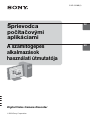 1
1
-
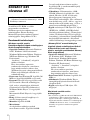 2
2
-
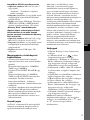 3
3
-
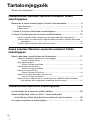 4
4
-
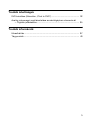 5
5
-
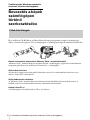 6
6
-
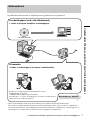 7
7
-
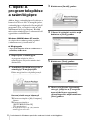 8
8
-
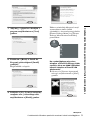 9
9
-
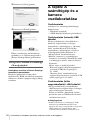 10
10
-
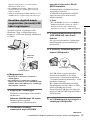 11
11
-
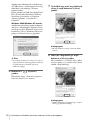 12
12
-
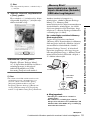 13
13
-
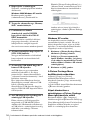 14
14
-
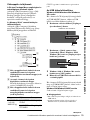 15
15
-
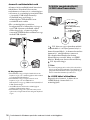 16
16
-
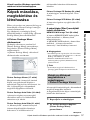 17
17
-
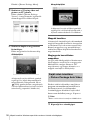 18
18
-
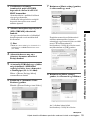 19
19
-
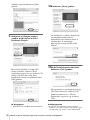 20
20
-
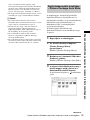 21
21
-
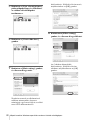 22
22
-
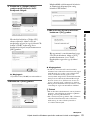 23
23
-
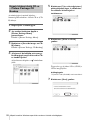 24
24
-
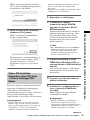 25
25
-
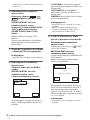 26
26
-
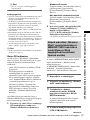 27
27
-
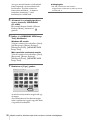 28
28
-
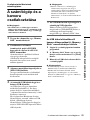 29
29
-
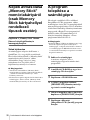 30
30
-
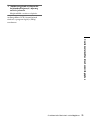 31
31
-
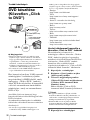 32
32
-
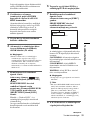 33
33
-
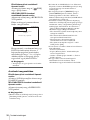 34
34
-
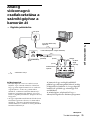 35
35
-
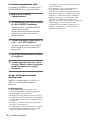 36
36
-
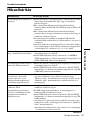 37
37
-
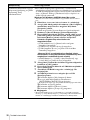 38
38
-
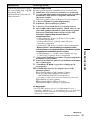 39
39
-
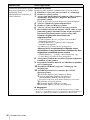 40
40
-
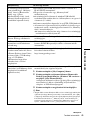 41
41
-
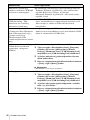 42
42
-
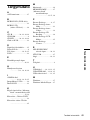 43
43
-
 44
44
-
 45
45
-
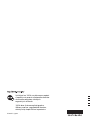 46
46
Sony DCR-HC18E Quick Start Guide and Installation
- Typ
- Quick Start Guide and Installation